電腦玩物 |
| DVDFab HD Decrypter 如何用免費軟體破解、備份有防拷保護的DVD影片光碟? Posted: 07 Jun 2009 02:12 AM PDT 剛好這幾天有朋友詢問我如何合理備份自己的正版DVD影片光碟?他提到當他想要進行直接的光碟對拷,或者是想直接把DVD影片光碟裡面的檔案複製出來時,都會跳出類似上圖的防拷保護訊息,總之就是無法直接複製或燒錄DVD影片光碟的備份。 其實,要備份自己購買的正版DVD影片光碟一點都不難,因為有免費的軟體工具:「DVDFab HD Decrypter」可以幫助我們快速完成這個工作,即使你完全不懂什麼防拷、破解技術一樣可以順利上手;而除非該DVD光碟採用了軟體還無法破解的最新防拷技術,這時候我們可能才必須等待DVDFab HD Decrypter對應更新,要不然大多數情況下都可以成功備份自己的DVD影片光碟。 我想很多愛玩影音的朋友應該都知道「DVDFab HD Decrypter」,這樣的話歡迎你們在留言中討論其優缺點或推薦更好的免費工具,而尚未使用過這款工具但有備份DVD需求的朋友,那麼請跟著我簡單的教學來看看這款免費軟體如何簡單的幫助我們完成DVD備份工作吧!
1. DVDFab是一個具有完整DVD破解、轉檔、燒錄功能的商業軟體,不過我們可以使用其免費版的DVDFab HD Decrypter,雖然只有破解並抓出DVD光碟影片檔案到硬碟中的功能,但其實這樣也就足夠完成本文開頭的需求了。 來到DVDFab HD Decrypter網頁下載免費版的工具,請選擇DVDFab HD Decrypter右邊的〔Download〕進行下載。
2. 下載後安裝DVDFab HD Decrypter,安裝時就可以選擇繁體中文語系,軟體本身也是完整的中文介面,安裝到最後會出現詢問你是否要安裝一些附加功能的對話盒,基本上可以都不需要勾選這些附加工作,最後按下〔下一步〕,並最終完成安裝。
3. 到開始功能表的【DVD Fab 6】中點選【DVD Fab】,就可以啟動你的DVDFab HD Decrypter 6.0.1.0,第一個歡迎使用畫面中,你可以看到目前我們還是安裝了完整商業版的DVD Fab,不過例如DVD To DVD(直接光碟對拷)、DVD To Mobile(轉檔到手機類、移動類裝置)、Blu-ray To Blu-Ray(藍光對拷)等等商業版功能都只能試用30天,過期之後這些商業功能會自動無法使用。 而最後一項「HD Decrypter」功能就是破解DVD光碟防拷,這個項目是免費的,也就是說安裝完30天後你就只能使用這個功能而已!不過要解決本文開頭問題,我們也就只需要這個功能就好!總之接著請按下右下角的〔使用DVDFab〕進入主介面。
4. 在DVDFab HD Decrypter裡面你可以看到左方功能區有豐富的工具項目,如同前面提到的,這裡大部分的功能30天後就會失效,不過我們最需要的「完整備份」功能是免費的,可以幫我們把DVD光碟防拷進行破解,然後將DVD影片內容複製到我們的硬碟中。 首先放入你的正版DVD影片光碟到你的光碟機中,並在「來源」項目選擇相應的光碟機。 然後在「目的」項目選擇你要把影片光碟檔案破解備份到什麼位置?右方的黃色資料夾按鈕可以選擇要直接把檔案複製到哪個資料夾中,而光碟圖樣按鈕則可以選擇要把檔案製作成ISO影像檔並放在硬碟中的哪個位置。
(特別修正:上面劃掉那句我理解錯誤,這個功能經過Kevin網友留言指正,正確功能應該是:左下方DVD5、DVD9光碟格式這個選項,應該是備份之後的光碟片格式,如原本DVD是單面雙層的D9,可以重新壓成D5,當然品質會下降。主要是因為之前DVD-9燒錄片價格較貴,還只有2或4倍速,所以使用便宜的DVD-5備份。現在高倍速D9已經便宜多了。)(感謝Kevin網友的即時回饋^^)
5. 接著DVDFab HD Decrypter會自動開始分析你的DVD光碟、破解它、複製它,你只要等它完成就好。
6. 完成後按下確定完成,就大功告成了。
7. 如果你之前是選擇把DVD影片光碟的檔案直接備份到硬碟中,這時候你可以在選擇備份的資料夾中,看到「AUDIO_TS」、「VIDEO_TS」兩個資料夾,前者是跟聲音檔案有關的,後者是跟影片檔案有關的(不過有時候聲音檔案資料夾中會沒有東西,表示聲音檔是整合在影片檔中的),這裡的檔案都是已經破解過的,所以都沒有防拷保護了,你可以順利的備份收藏,預防正版光碟損壞等意外情形。
8. 如果你覺得這些DVD檔案每部電影都動輒4、5GB甚至更多,硬碟沒有那麼大的話,你也可以用DVD空白光碟片來燒錄備份,只要把剛剛「AUDIO_TS」、「VIDEO_TS」直接燒錄進你的空白光碟中即可,我自己是使用「ImgBurn」選擇「write files/folders to disc」來將檔案燒進光碟中。 只是這樣燒錄起來的檔案雖然都是已經破解而沒有防拷保護的,但是它們不一定可以在所有的家電型DVD播放器裡面直接播放,這有時候牽涉到一些光碟技術問題,我也不是很清楚;總之,無論如何這樣備份後的影片檔案,起碼一定可以在你的電腦中用一般播放軟體來讀取,這是沒有問題的。
9. 在電腦中啟動你的播放軟體,假設你備份出來的檔案都在硬碟中,這時候要怎麼看這部DVD影片呢?這時請用開啟檔案的方式,到「VIDEO_TS」資料夾裡面,點選副檔名是「IFO」的檔案來啟動播放,多試幾次就能找到正確的影片主內容囉! (要在你的電腦中看到副檔名,請參考:玩電腦必學:如何看到系統的隱藏檔案?如何修改檔案的副檔名?) |
| You are subscribed to email updates from 電腦玩物 To stop receiving these emails, you may unsubscribe now. | Email delivery powered by Google |
Inbox too full?  | |
| If you prefer to unsubscribe via postal mail, write to: 電腦玩物, c/o Google, 20 W Kinzie, Chicago IL USA 60610 | |

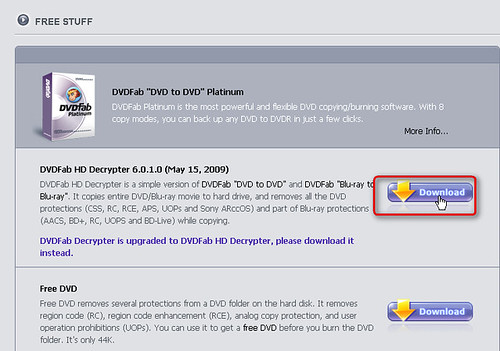
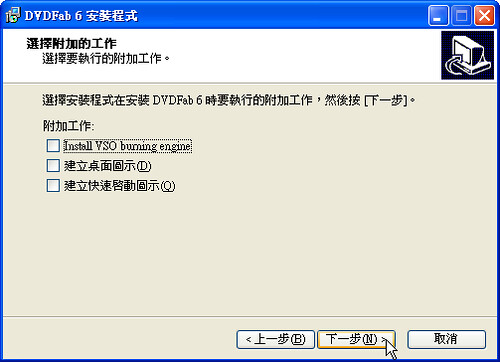


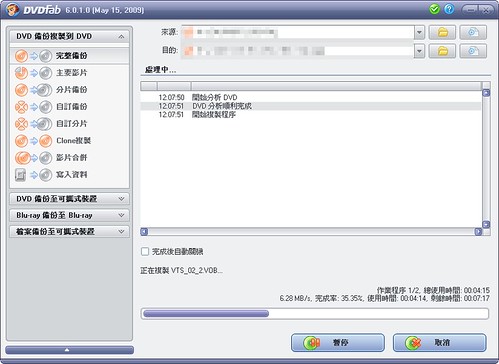




没有评论:
发表评论